FoxMail如何设置邮箱签名 FoxMail设置邮箱签名教程
FoxMail如何设置邮箱签名 FoxMail设置邮箱签名教程
foxmail如何设置邮箱签名吗呢?下面小编就给大家详细介绍一下foxmail设置邮箱签名的方法,大家感兴趣的话可以来看一看。
foxmail设置邮箱签名教程
1、打开软件,点击页面右上角的三条线"菜单"图标。
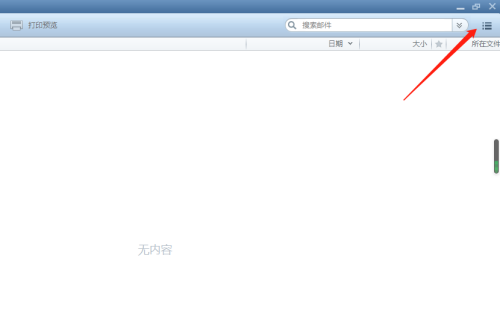
2、接着点击下拉选项列表中的"账号管理"。
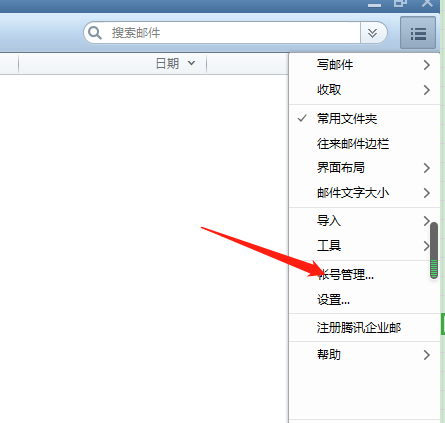
3、进入新界面后,切换到上方的"写邮件"选项卡中。
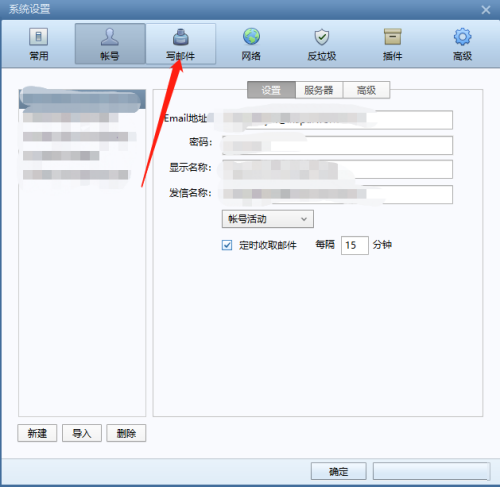
4、选择需要进行设置的账号,在输入框输入签名的内容和格式,并将下方的"启用签名"勾选上,然后点击确定进行保存就可以了。
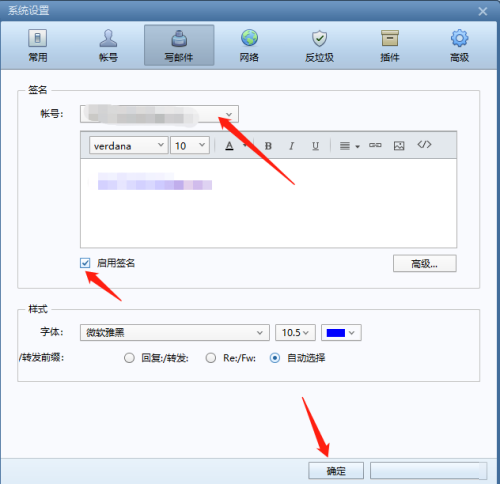
希望本期教程能够为您带来更多帮助,如果有所启发的话,欢迎常来代码网看看吧。
相关文章:
-
Zoom怎么设置加入会议时自动静音 Zoom设置加入会议时自动静音教程…
-
瞩目视频会议怎么查看回放 瞩目视频会议查看回放教程…
-
Zoom怎么设置始终显示会议控制栏 Zoom设置始终显示会议控制栏教程…
-
打印机无法打印的十二个问题 打印机无法打印修复教程…
-
Zoom共享白板时如何使用硬件加速 Zoom共享白板时使用硬件加速教程…
-
多个企业微信如何切换登录? 企业微信切换登录账号的技巧…
版权声明:本文内容由互联网用户贡献,该文观点仅代表作者本人。本站仅提供信息存储服务,不拥有所有权,不承担相关法律责任。
如发现本站有涉嫌抄袭侵权/违法违规的内容, 请发送邮件至 2386932994@qq.com 举报,一经查实将立刻删除。
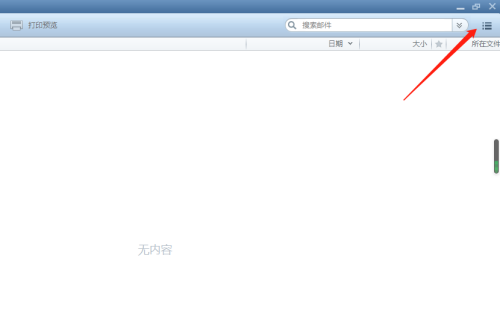
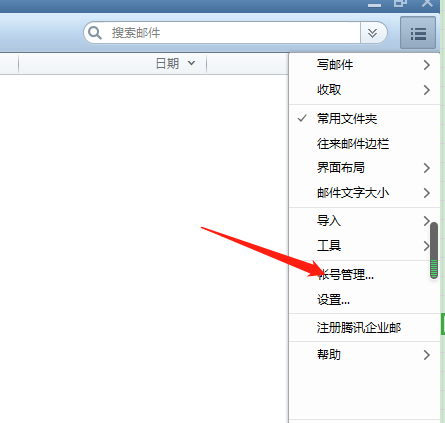
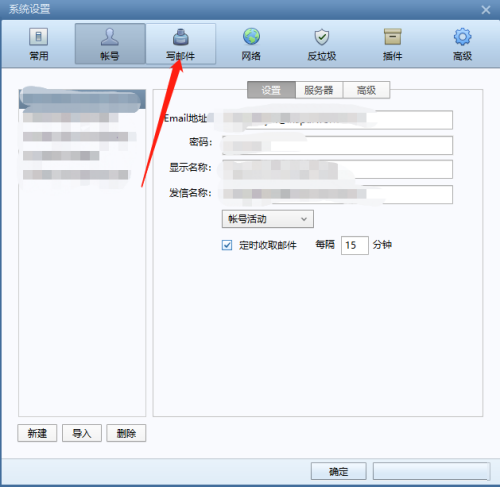
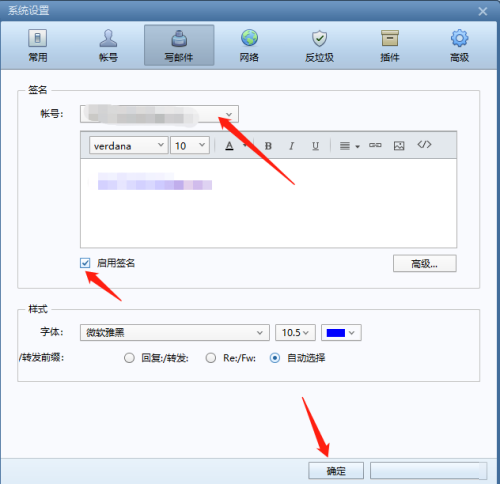

发表评论